Comment récupérer vos fichiers Word supprimés sur MacBook Pro
Miscellanea / / July 28, 2022
Imaginez travailler si dur sur un devoir et faire de votre mieux pour obtenir une bonne note. Mais lorsque vous revenez pour l'envoyer, votre travail est accidentellement supprimé. À quel point est-ce exaspérant? Nous traversons tous quelque chose comme ça dans notre vie, et récupérer le fichier Word supprimé peut être assez compliqué.
Il n'y a pas besoin de ruminer à ce sujet; au lieu de cela, recherchez une solution qui peut ramener votre fichier Word. Bien récupération de données peut vous aider à récupérer votre fichier Word perdu. Cet article vous fournira des moyens de récupérer votre fichier Word. Consultez l'article si vous cherchez des réponses.
Contenu des pages
-
Partie 1: Comment récupérer vos documents Word supprimés sur Mac ?
- Voie 1: Poubelle
- Voie 2: Time Machine
- Partie 2: Wondershare Recoverit - Un aperçu de l'outil de récupération de fichiers Word
-
Partie 3: Étapes pour récupérer un fichier Word à l'aide de Wondershare Recoverit
- Étape 1: Choisissez l'emplacement du fichier perdu
- Étape 2: Analyse de l'emplacement
- Étape 3: Récupérer le fichier Word
- Emballer
Partie 1: Comment récupérer vos documents Word supprimés sur Mac ?
La première chose que vous devez faire est de vérifier votre corbeille ou Time Machine. Apprenons à connaître un peu ces façons de récupérer votre fichier Word.
Voie 1: Poubelle
Les fichiers que vous supprimez sont envoyés à la corbeille, c'est donc naturellement le premier endroit où vous devez vérifier si vous avez accidentellement supprimé votre fichier Word. Les fichiers ne peuvent pas être complètement supprimés à moins que vous n'ayez vidé la corbeille. Vous ne pouvez donc utiliser cette méthode que si vous n'avez pas vidé votre corbeille. Voyons comment vous pouvez restaurer des fichiers depuis la corbeille :
Marcher 1: Sur l'écran d'accueil de votre Mac, dans le coin inférieur droit, vous verrez l'icône "Corbeille". Continuez en cliquant dessus.

Annonces
Étape 2: Recherchez le fichier Word ciblé dans la corbeille. Pour faciliter la recherche, vous pouvez modifier la disposition des données en cliquant sur "Modifier la disposition des éléments". De cette façon, vous pouvez trouver le fichier Word beaucoup plus rapidement.

Étape 3: Maintenant que vous avez trouvé votre fichier Word, cliquez simplement dessus avec le bouton droit de la souris et appuyez sur "Remettre". Votre fichier sera récupéré avec succès.

Annonces
Voie 2: Time Machine
Une autre approche intéressante pour récupérer vos données sur Mac consiste à utiliser les fichiers de sauvegarde Time Machine. Time Machine stocke vos fichiers et données en tant que sauvegarde; de cette façon, vous pouvez récupérer votre fichier Word supprimé à partir des données de sauvegarde. Si vous utilisez Time Machine pour sauvegarder vos fichiers, cette méthode peut certainement vous aider. Voici comment vous pouvez le faire.
Étape 1: Commencez par connecter votre Mac au stockage que vous utilisez pour effectuer la sauvegarde Time Machine. Une fois qu'il est connecté avec succès, accédez au dossier dans lequel les fichiers supprimés sont sauvegardés et ouvrez-le.
Étape 2: Démarrez l'application Time Machine en cliquant dessus. Vous pouvez le trouver dans le coin supérieur droit, et si vous ne le voyez pas, accédez à votre tableau de bord, cliquez sur "Autre", puis sélectionnez "Time Machine".
Annonces

Étape 3: Recherchez votre fichier Word supprimé à l'aide d'une chronologie et de flèches. Après avoir trouvé le fichier Word que vous recherchez, choisissez-le et cliquez sur "Restaurer". Votre fichier Word sera restauré avec succès à son emplacement précédent.

Partie 2: Wondershare Recoverit - Un aperçu de l'outil de récupération de fichiers Word
Disons que vous n'avez aucune sauvegarde stockée dans Time Machine parce que vous ne l'utilisez pas et que vous avez déjà vidé la corbeille. Que feriez-vous alors? Vous avez besoin d'un autre moyen authentique pour récupérer votre fichier Word supprimé sur Mac. L'une des applications les plus fiables pour récupérer des données supprimées est Récupérer Wondershare.
C'est une application de confiance avec de nombreuses fonctionnalités intéressantes et un abonnement abordable. Vous pouvez facilement récupérer vos données, quel que soit le format de votre fichier et le type de fichier; Recoverit prend en charge tous les formats de fichiers populaires. Il analyse en profondeur votre appareil et peut récupérer des données à partir de n'importe quel périphérique de stockage. Cette application est rapide et fiable et offre une récupération de données gratuite de 100 Mo lors du téléchargement.
Partie 3: Étapes pour récupérer un fichier Word à l'aide de Wondershare Recoverit
Publicité
Êtes-vous confus sur la façon de récupérer des données à l'aide de cet outil de récupération de données robuste? Recoverit permet la récupération de données en quelques étapes simples. Suivez le guide ci-dessous pour récupérer votre fichier Word supprimé :
Étape 1: Choisissez l'emplacement du fichier perdu
Avant de commencer la récupération de données, vous devez sélectionner l'emplacement où vous avez supprimé votre fichier Word. Pour ce faire, lancez l'application et sur le côté gauche, vous verrez l'option "Disques durs et emplacements". Après cela, vous devez sélectionnez votre disque dur sous « Disques durs » et sélectionnez « Bureau » sous « Accès rapide ». Le balayage de l'emplacement commencera une fois que vous aurez appuyé sur "Commencer."
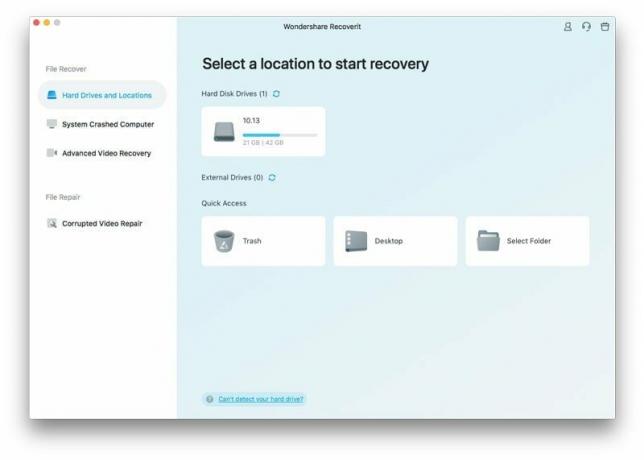
Étape 2: Analyse de l'emplacement
L'analyse des données sera terminée dans un court laps de temps. Lors de l'analyse du lecteur, vous pouvez affiner la recherche du fichier Word requis en ajoutant certaines préférences de recherche, c'est-à-dire l'heure, le type de fichier et la taille du fichier. Cela accélérera encore plus le processus. Vous pouvez mettre en pause ou arrêter l'analyse à tout moment si vous avez trouvé le fichier Word que vous recherchez. Pour cela, cliquez sur le bouton pause ou stop de l'interface Recoverit.

Étape 3: Récupérer le fichier Word
Après avoir choisi le fichier Word que vous souhaitez récupérer, vous pouvez facilement le récupérer. Un choix judicieux consiste à prévisualiser votre fichier sélectionné avant de le récupérer. pour cela, double-cliquez sur le fichier. Maintenant que vous avez prévisualisé votre fichier Word, il est prêt à être récupéré. cliquez sur "Récupérer" pour le faire et enregistrez votre fichier Word récupéré. N'oubliez pas de ne pas enregistrer votre fichier dans le même dossier que celui où vous l'avez supprimé.

Emballer
Une grande partie de notre travail important est effectué sur Word ces jours-ci. De la réalisation de devoirs universitaires à la création d'un document officiel au travail, les fichiers Word sont utilisés partout pour présenter certains de nos meilleurs travaux. Perdre votre fichier Word par accident vous inquiète, mais que se passe-t-il s'il existe des hacks et des outils qui peuvent récupérer votre fichier Word supprimé? Ça sonne bien, non? Lisez cet article si vous souhaitez en savoir plus.



